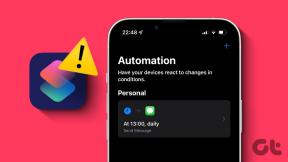デスクトップPCをスケジュールに従って自動的に休止状態にする方法
その他 / / November 29, 2021
する方法はたくさんあります スケジュールに従ってデスクトップPCを自動的に休止状態にします. VBScriptまたはバッチファイルと組み合わせて使用されるWindowsのスケジュールされたタスクは、オタク向けです。 次のようなソフトウェアを使用する SmartPower 技術的な商が少ない人にアピールするソリューションです。
SmartPowerは、一時停止、休止状態、 シャットダウン 設定できるカスタムルールに従ってWindowsPCをウェイクアップします。 PCの休止状態またはシャットダウンはセットアップが簡単で、電力を節約します。 SmartPowerには、PCが休止状態またはシャットダウンする条件を決定するルールを導入する、構成する6つのルールがあります。 ルールは次のとおりです。

スケジュールに従ってオンにとどまる(または目を覚ます): この画面で設定した時間に、PCの電源がオンのままになるか、ウェイクアップします。 特定の日を選択して特定の時間を設定するか、すべての日のデフォルトのスケジュールを使用できます。
アクティブなユーザーがいるときは、そのままにしてください。 SmartPowerは、コンピューターが一定時間アイドル状態になっているかどうかを検知し、電源を切るか休止状態にして電力を節約します。
他のデバイスがオンになっているときはオンのままにします。 SmartPowerは、ネットワークに接続されたデバイスまたはその他のデバイスがオンになっていることを保証します。 PCへのリモートアクセス PCの電源を切る前に作業を完了することができます。
ネットワークインターフェイスのトラフィックがしきい値を超えている場合は、オンのままにします。 PCのネットワークインターフェイスのネットワークトラフィックが制限値を超えると、PCはオンのままになります。 たとえば、これを使用してトレントダウンロードを終了し、PCの電源を切ることができます。
CPU使用率がしきい値を超えている場合は、オンのままにします。 CPUがアクティブである(またはコンピューターがアクティブである)場合、CPUが特定のパーセンテージを超えていると、PCはオンのままになります。
特定のプロセスが実行されている間はオンのままにします。 プロセス名(または複数のプロセス)を入力し、プロセスの実行が完了するまでPCが休止状態またはシャットダウンしないようにします。
SmartPowerは、最適に構成されている場合、必要なときにPCをウェイクアップするだけで、電力を節約できます。 これは、プロセスの実行が終了した後でもPCを不必要にオンにしておく必要がある場合に、ネットワークで使用するのに非常に便利なツールです。 リモートトレントダウンロードはコンピューターに簡単にセットアップでき、ダウンロードの終了後にPCを休止状態にすることができます。
SmartPowerと、休止状態/サスペンドコントローラーとしてのその役割は、Windowsの設定とPCハードウェアにも依存します。 ほとんどのシステムで動作しますが、のトラブルシューティングセクションに特別な注意を払う必要があります。 SmartPowerを機能させるためにPCで構成する必要がある設定について言及している開発者のサイト 最適に。
328 KBのzipファイルをダウンロードして、SmartPowerを実行します。 エネルギーと電気代を節約しましょう。 どうなるか教えてください。